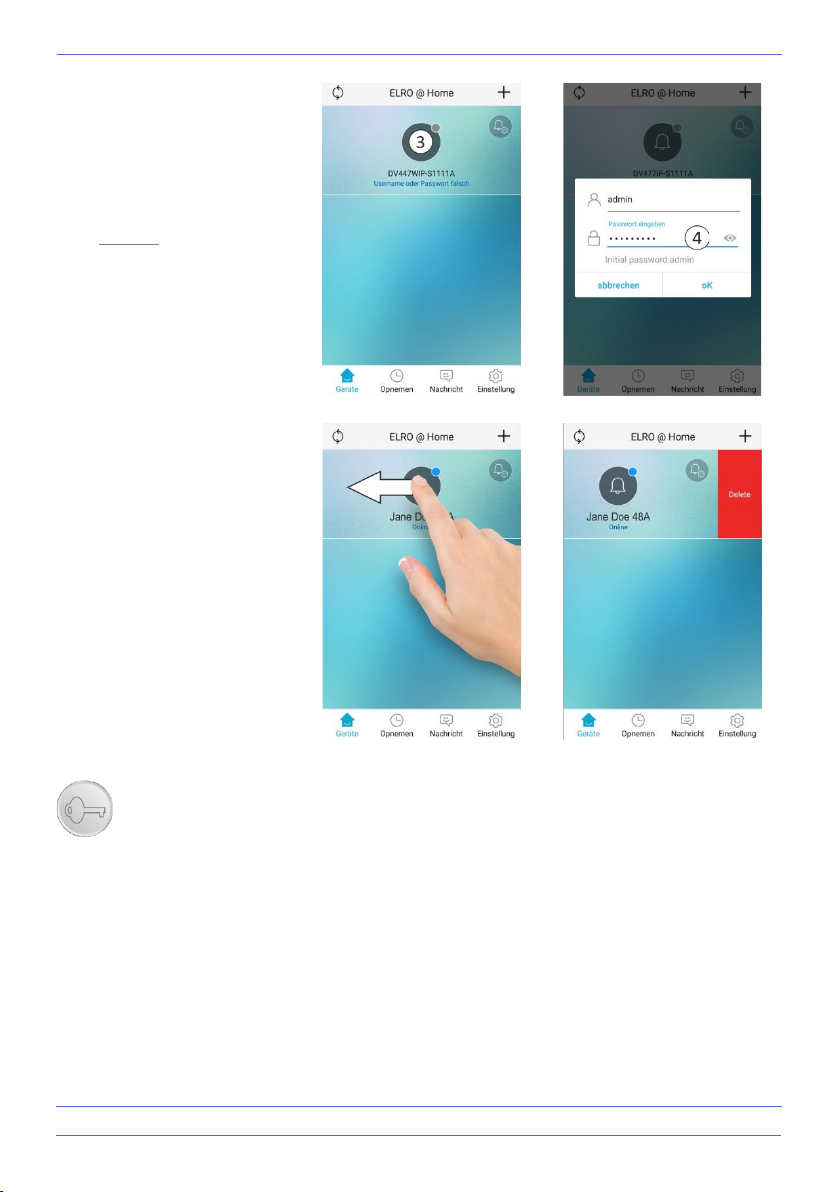- 13 -
• Drücken Sie auf das
hinzugefügte Gerät (3), das
Passwort (4) des
Hauptbenutzers wird
abgefragt.
Hinweis
Bei eingeschränkten
Rechten gibt es keinen
Zugriff über die
Konfiguration auf
erweiterte
Einstellungen.
10. Gerät entfernen
• Das Entfernen eines Geräts
aus der App ist sehr
einfach. Öffnen Sie die App
und schieben Sie sie nach
links, drücken Sie auf
Löschen und das Gerät wird
aus der App entfernt.
11. Zurücksetzen
Wenn das Pairing der ELRO Intercom App fehlschlägt und Sie sicher sind, dass Sie das
richtige WiFi-Signal (2.4Ghz) mit zugehörigem Passwort verwenden, empfehlen wir
Ihnen, den Monitor zurückzusetzen. Gehen Sie wie folgt vor:
• Drücken Sie die Taste mit der Taste für mindestens 5 Sekunden, der Monitor startet den
Rückstellvorgang.
• Wenn das Rücksetzverfahren aktiviert ist, hören Sie "Reset-Parameter ist erfolgreich, das
System steht kurz vor dem Neustart". Dies bedeutet: "Reset-Parameter ist erfolgreich, das
System steht kurz vor dem Neustart".
• Warten Sie dann, bis der Monitor mit dem Text "Please setup network by your mobile
application" meldet. Dies bedeutet: "Bitte richten Sie das Netzwerk durch Ihre mobile
Anwendung ein". Mobile Anwendung bezieht sich auf Ihr Android- oder iOS-
Smartphone/Tablet.
• Sie können nun erneut versuchen, die App mit dem WiFi-Monitor zu verbinden.